![]() Эдгээр функцийг зөвхөн Стандарт болон Мэргэжлийн програмын тохиргоонд ашиглах боломжтой.
Эдгээр функцийг зөвхөн Стандарт болон Мэргэжлийн програмын тохиргоонд ашиглах боломжтой.
![]() Энд бид сурсан
Энд бид сурсан ![]() хамгийн чухал утгыг нүдээр харахын тулд бүхэл бүтэн диаграмыг оруулаарай.
хамгийн чухал утгыг нүдээр харахын тулд бүхэл бүтэн диаграмыг оруулаарай.
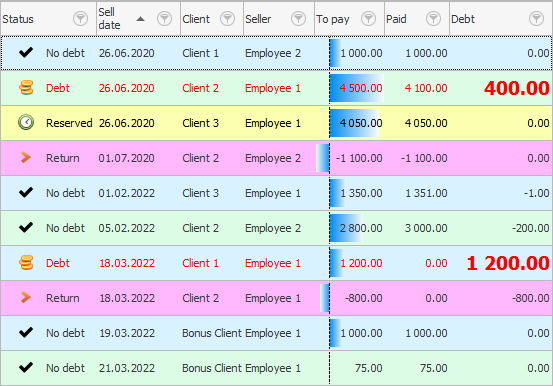
Одоо модуль руу орцгооё "Борлуулалт" баганад "Төлөх" дундаж утгыг автоматаар олно. Борлуулалтын хувьд үүнийг " дундаж чек " гэж нэрлэдэг. Мөн дунджаас дээгүүр утгыг тодорхойлох нь бидэнд сонирхолтой байх болно. Үүнийг хийхийн тулд бид аль хэдийн мэддэг команд руу очно "Нөхцөлт форматлах" .
![]() Та яагаад зааврыг зэрэгцүүлэн уншиж, гарч ирэх цонхонд ажиллах боломжгүй байгаа талаар уншина уу .
Та яагаад зааврыг зэрэгцүүлэн уншиж, гарч ирэх цонхонд ажиллах боломжгүй байгаа талаар уншина уу .
Хэрэв танд өмнөх жишээнүүдээс форматлах дүрэм байгаа бол бүгдийг нь устгана уу. Дараа нь " Шинэ " товчийг ашиглан шинийг нэмнэ үү.

Гарч ирсэн цонхон дээр " Зөвхөн дунджаас дээгүүр эсвэл доогуур байгаа утгуудыг форматлах " дүрмийг сонгоно уу. Дараа нь доорх унадаг жагсаалтаас ' Сонгосон мужын дунджаас их буюу тэнцүү ' гэснийг сонгоно уу. " Формат " товчийг дарахад үсгийн хэмжээг бага зэрэг өөрчилж, үсгийн фонтыг тод болго.
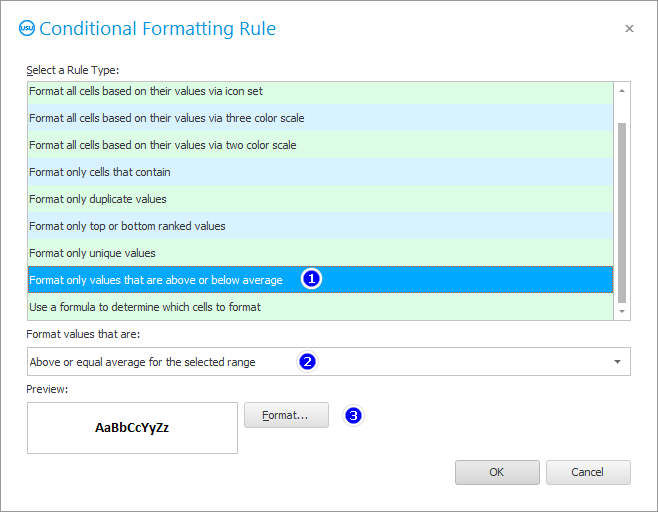
Үүний үр дүнд бид дундаж мөнгөн дэвсгэрттэй тэнцүү буюу түүнээс дээш захиалгыг онцлон харуулах болно.
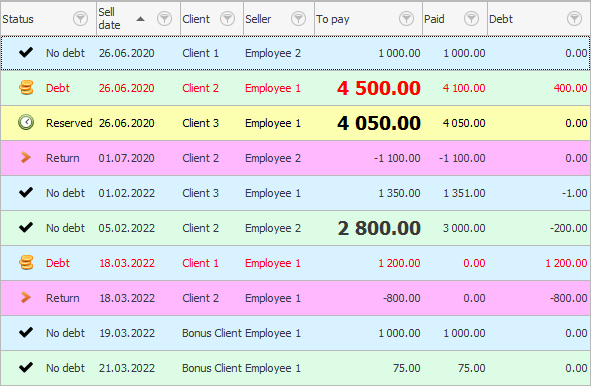
Түүнчлэн, модулийг нээх үед таны тохируулсан хайлтын нөхцөл чухал үүрэг гүйцэтгэнэ "борлуулалт" . Эцсийн эцэст, өчигдөр дундаж чек нэг дүнтэй тэнцэж байсан бөгөөд өнөөдөр энэ нь аль хэдийн өөрчлөгдөж магадгүй юм.
![]() Дундаж тооцоонд дүн шинжилгээ хийдэг тусгай тайлан байдаг .
Дундаж тооцоонд дүн шинжилгээ хийдэг тусгай тайлан байдаг .
Та хамгийн сайн захиалгын " Шилдэг 10 " эсвэл " Шилдэг 3 "-ыг харуулах форматын нөхцөлийг тохируулж болно.
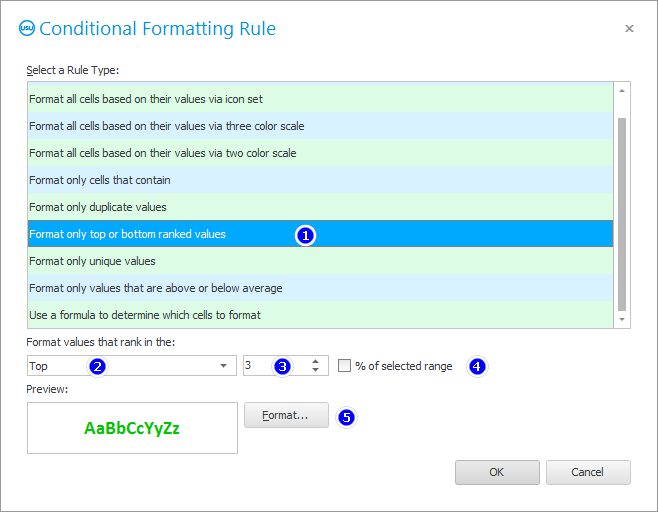
Бид ийм захиалгыг ногоон фонтоор харуулах болно.
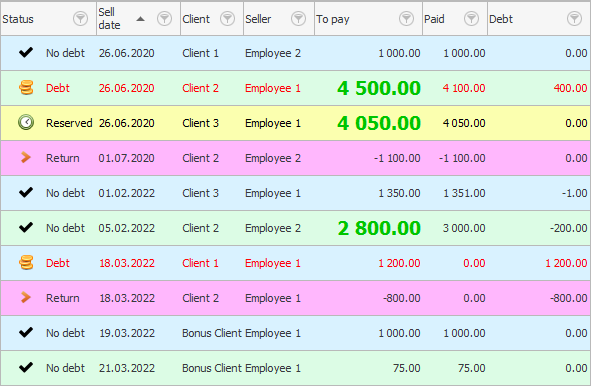
" Шилдэг 3 " хамгийн муу захиалгыг тодруулах хоёрдахь нөхцөлийг оруулъя.
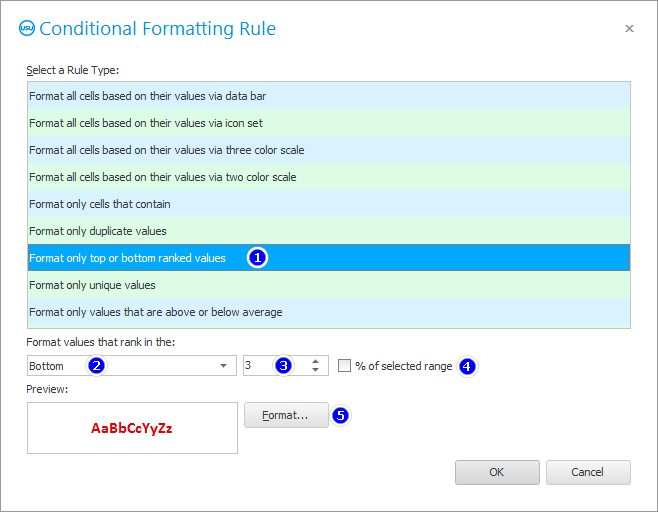
' Төлбөр ' талбарт форматын хоёр нөхцөл хэрэгжих эсэхийг шалгаарай.
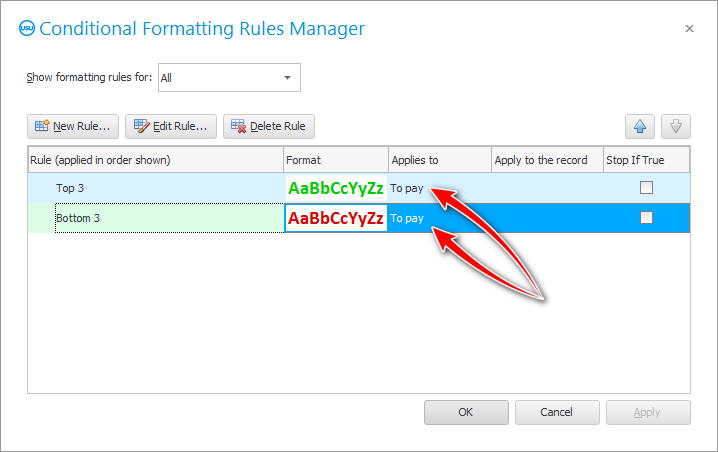
Тиймээс, ижил мэдээллийн багцад бид " Шилдэг 3 шилдэг захиалга " ба " Хамгийн шилдэг 3 захиалга " зэрэглэлийг авах болно.
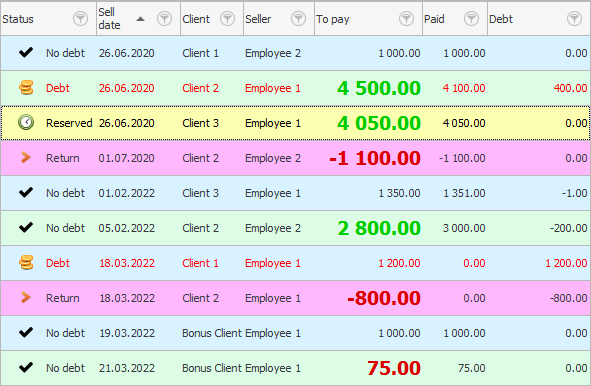
Захиалга их байгаа тохиолдолд " 3 " гэсэн үнэлгээ нь ерөнхий жагсаалтад байх ёстой чекийн тоо биш, харин хувь байх болно " Шилдэг 3 " гэсэн үнэлгээг гаргах боломжтой. Дараа нь та хамгийн сайн эсвэл хамгийн муу захиалгын 3 хувийг хялбархан хэвлэх боломжтой. Үүнийг хийхийн тулд " сонгосон хүрээний % " нүдийг чагтална уу.
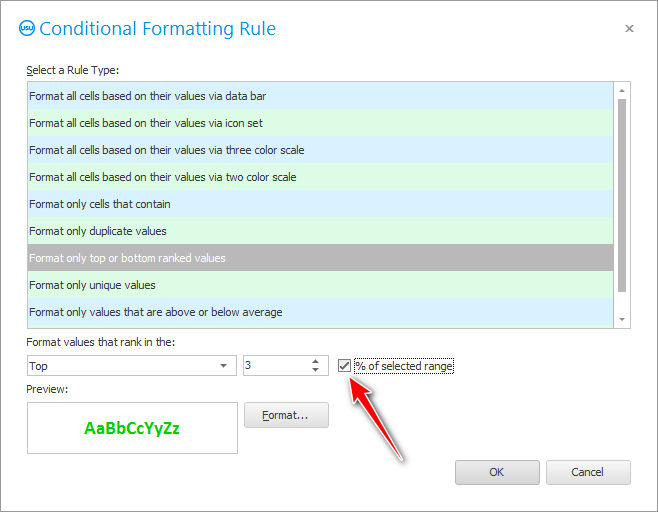
![]() Хөтөлбөр нь таныг ямар ч хүснэгтэд автоматаар харуулах болно
Хөтөлбөр нь таныг ямар ч хүснэгтэд автоматаар харуулах болно ![]() өвөрмөц үнэт зүйлс эсвэл хуулбар .
өвөрмөц үнэт зүйлс эсвэл хуулбар .
Бусад хэрэгтэй сэдвүүдийг доороос үзнэ үү:
![]()
Нягтлан бодох бүртгэлийн бүх нийтийн систем
2010 - 2024